Möchten Sie YouTube-Songs zur Offline-Wiedergabe auf Ihren iPod, Ihr iPhone oder Ihr iPad herunterladen? Befolgen Sie einfach ein paar einfache Schritte, um mit dem 4kFinder YouTube Music Converter & Video Downloader Songs von YouTube auf iTunes herunterzuladen, und verwenden Sie dann iTunes, um YouTube-Musikwiedergabelisten und Musikalben direkt mit iOS-Geräten zu synchronisieren.
Wie lade ich YouTube-Musik auf iTunes herunter?
"Wie lade ich meine Lieblingsmusik von YouTube auf iTunes herunter? Ich habe mehrere Lieblings-Playlists auf YouTube gespeichert, ich möchte die gesamten Playlists oder Künstlerkanäle von YouTube herunterladen und auf mein iPhone übertragen. "
"Ist es möglich, YouTube-Videos und -Musik auf iTunes herunterzuladen? Ich möchte YouTube-Musik in iTunes herunterladen und mit dem iPod nano synchronisieren."
In vielen Fällen möchten Sie Songs von YouTube auf iTunes herunterladen, damit Sie Ihre Lieblingssongs von YouTube auf Ihrem iPod, iPhone oder iPad im Offline-Modus genießen können. Zum Beispiel ist das Mixing von YouTube einzigartig, YouTube hat Ihre Lieblings-Independent-Alben und Konzertversionen von Tracks usw. und die meisten der oben genannten Audiodateien sind nicht in Apple Music zu finden, daher besteht die einzige Möglichkeit darin, Musik von YouTube nach iTunes zu übertragen. YouTube bietet Benutzern jedoch keine Option zum Herunterladen von YouTube auf iTunes. Auch YouTube Premium oder YouTube Music Premium können keine Songs von YouTube nach iTunes verschieben, da alle Inhalte auf YouTube urheberrechtlich geschützt sind. Wenn Sie wollen Laden Sie die YouTube-Wiedergabeliste auf iPhone, iPad oder iPod herunter, können Sie mit dem 4kFinder Video Downloader die gesamten Wiedergabelisten oder Künstlerkanäle von YouTube auf den Computer herunterladen und die heruntergeladenen Songs dann mit iTunes mit iOS-Geräten synchronisieren.
Hier stellt sich die Frage: Ist es möglich, mithilfe einiger Software, Tools oder Anwendungen Ihre Lieblingsmusik von YouTube auf iTunes herunterzuladen? Die Antwort ist ja! Mithilfe einiger Tools von Drittanbietern können Sie YouTube-Musik auf Ihren Computer herunterladen und sie dann in Ihre iTunes-Mediathek importieren. Aber was sind die besten YouTube-Musik-Downloader? Um Ihnen Zeit zu sparen, stellen wir Ihnen die beiden besten YouTube-Musik-Downloader für iTunes vor. Los geht's!
INHALT
Teil 1. Mit dem 4kFinder YouTube Music Converter Songs von YouTube auf iTunes herunterladenNEU!
4kFinder YouTube Musikkonverter ist eine leistungsstarke Software, die eine nahtlose Konvertierung von YouTube-Musik in verschiedene Formate ermöglicht, z MP3, M4A, AAC, FLAC, WAV und AIFF, ohne die Originalqualität zu beeinträchtigen. Diese Software ist sowohl für YouTube Music Free-Nutzer als auch für Premium-Abonnenten perfekt. Mit dem 4kFinder YouTube Music Converter können Benutzer Songs, Playlists und Alben von YouTube Music in von iTunes unterstützten Formaten herunterladen und die heruntergeladenen Songs mühelos und ohne Einschränkungen auf iTunes und jedes andere Gerät übertragen.
Hauptfunktionen von UkeySoft YouTube Music Converter
- Konvertieren Sie YouTube-Musik in MP3, M4A, AAC, WAV, FLAC, AIFF.
- Laden Sie YouTube Music-Songs, -Alben und -Playlists kostenlos herunter.
- Unterstützt Stapelkonvertierung und bietet bis zu 10-mal schnellere Konvertierungsgeschwindigkeiten.
- Remian hohe Ausgabequalität.
- Behalten Sie ID3-Tag- und Metadateninformationen nach der Konvertierung bei.
- Importieren Sie YouTube-Musik ganz einfach in iTunes.
- Integrierter YouTube Music-Webplayer, keine Notwendigkeit, zusätzliche Apps zu installieren.
- Voll kompatibel mit Windows und Mac.
Anleitung: So laden Sie Songs von YouTube Music herunter
Schritt 1. Führen Sie den 4kFinder YouTube Music Converter aus und melden Sie sich an
Nachdem Sie das Programm auf Ihrem Computer installiert haben, starten Sie es einfach und melden Sie sich bei Ihrem YouTube-Konto an. Mit dem integrierten YouTube Music-Webplayer können Sie schnell zu Ihren Lieblingssongs und Playlists navigieren und den Downloadvorgang ganz einfach starten.

Schritt 2. Wählen Sie das Ausgabeformat
Klicken Sie auf das „Zahnrad“-Symbol, um Ihre Ausgabeeinstellungen festzulegen. Mit der Option, aus sechs verschiedenen Formaten zu wählen, darunter M4A, MP3, AAC, FLAC, WAV und AIFF. Das MP3-Format wird empfohlen. Darüber hinaus können Sie weitere Ausgabeeinstellungen wie Ausgabequalität, Dateiname, Sprache usw. anpassen, um Ihr Erlebnis noch weiter zu personalisieren.

Schritt 3. Fügen Sie YouTube Music Songs/Playlists/Alben hinzu
Um einen Song, eine Playlist oder ein Album zu Ihrer Download-Liste hinzuzufügen, suchen Sie nach dem gewünschten Inhalt und klicken Sie einfach auf das rote „+“-Symbol. Sobald Sie Ihre Auswahl getroffen haben, fügt das Programm diese automatisch Ihrer Liste hinzu und lädt alle ausgewählten Songs herunter.

Alle Songs werden zum Download vorab ausgewählt. Wenn Sie Titel nicht herunterladen möchten, deaktivieren Sie einfach die entsprechenden Kontrollkästchen, um sie aus der Download-Warteschlange zu entfernen.

Schritt 4. Starten Sie den Download von YouTube Music in MP3
Klicken Sie auf die Schaltfläche „Konvertieren“, um den Downloadvorgang zu starten. Mit seiner blitzschnellen Geschwindigkeit konvertiert der 4kFinder YouTube Music Converter alle ausgewählten Songs schnell in das MP3-Format und sorgt so für ein nahtloses und effizientes Erlebnis.

Sobald der Download abgeschlossen ist, können Sie ganz einfach auf alle Ihre neu heruntergeladenen YouTube Music-Songs zugreifen. Klicken Sie einfach auf die Schaltfläche „Verlauf“ und wählen Sie dann das blaue Ordnersymbol aus, um zu dem Speicherort zu navigieren, an dem Ihre Musikdateien auf Ihrem Computer gespeichert sind.

Teil 2. Laden Sie mit dem 4kFinder YouTube Downloader Songs von YouTube auf iTunes herunter
4kFinder YouTube-Downloader ist der professionellste Video-Download, der Sie beim Herunterladen von Musikvideos und Wiedergabelisten von YouTube und anderen beliebten Websites unterstützt. Es macht einen tollen Job, wenn es darum geht Laden Sie YouTube-Musikvideos oder Wiedergabelisten in MP3 herunter ohne klangqualitätsverlust. Darüber hinaus hilft es Ihnen auch, YouTube-Videos in verschiedenen Auflösungen auf MP4 herunterzuladen. So können Sie die heruntergeladene YouTube-Musik ganz einfach in die iTunes-Mediathek importieren, um sie offline auf Ihrem eigenen Gerät zu genießen.
Highlights des 4kFinder YouTube Music Downloader:
- Laden Sie Ihre Lieblings-Playlists von YouTube mit Untertiteln ohne Premium herunter.
- Laden Sie Musikvideos, Videos und Kanäle von heißen Websites mit 6-facher Geschwindigkeit auf den Computer herunter.
- Batch-Download von YouTube-Musikvideos und Wiedergabelisten in MP3 mit hoher Qualität.
- Laden Sie YouTube-Videos in 4p/1080p/720p/480K/8K usw. auf MP4 herunter.
- Fügen Sie YouTube-Musik/Wiedergabeliste zu iTunes hinzu, um sie mit iOS-Geräten zu synchronisieren.
- Spielen Sie ganz einfach YouTube-Musik auf iPod, iPhone oder iPad im Offline-Modus ab.
- Genießen Sie YouTube-Musik auf jedem Gerät: MP3-Player, PSP, Xbox, Zune, Andorid usw.
Leitfaden: Wie man Musik von YouTube auf iTunes herunterlädt
In diesem Teil erfahren Sie, wie Sie mit 4kFinder Songs von YouTube auf iTunes herunterladen. Folgen Sie einfach ein paar einfachen Schritten und probieren Sie es aus!
Schritt 1. Kopieren Sie die Musikvideo-URL und fügen Sie sie in 4kFinder ein
Installieren und starten Sie die 4kFinder-App auf Ihrem Mac/Windows. Öffnen Sie den Browser und suchen Sie die YouTube-Musikvideos oder Wiedergabelisten, die Sie auf iTunes herunterladen möchten, kopieren Sie (Strg + C) die URL Ihres bevorzugten YouTube-Musikvideos.

Fügen Sie dann (Strg + V) die URL in die Leiste von 4kFinder ein und klicken Sie auf die Schaltfläche „Analysieren“.

Schritt 2. Wählen Sie MP3-Format und Bitrate
Es wird eine Liste von Formaten mit unterschiedlicher Auflösung und Bitrate auf Ihrem Bildschirm angezeigt. Um YouTube-Musik auf iTunes abzuspielen, können Sie MP3 als Audioformat auswählen und die bevorzugte Qualität auswählen.
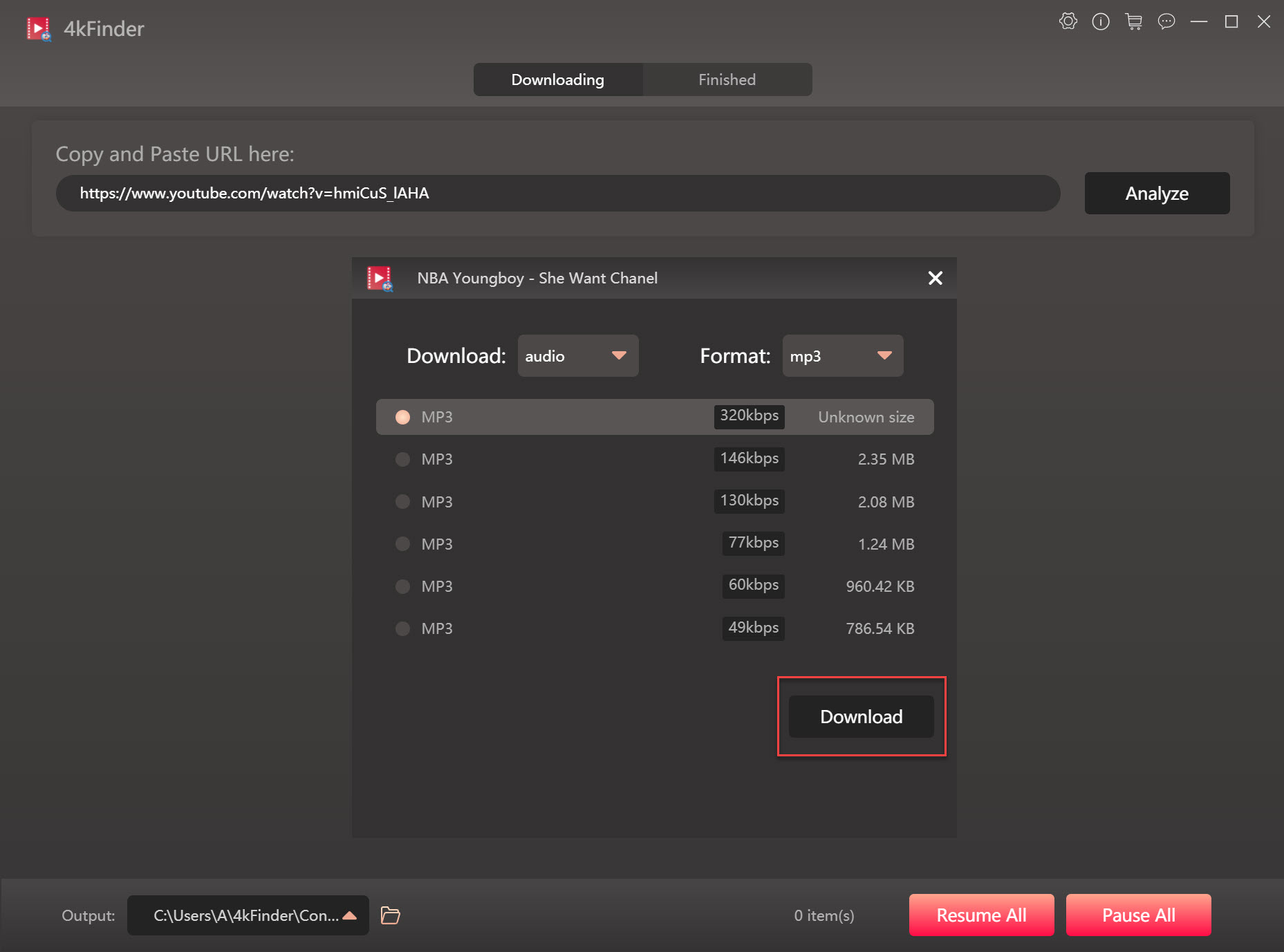
Schritt 3. Beginnen Sie mit dem Herunterladen von Musik von YouTube
Klicken Sie einfach auf die Schaltfläche „Herunterladen“, um YouTube-Musikvideos und Wiedergabelisten als MP3-Dateien auf Ihrem Computer zu speichern.
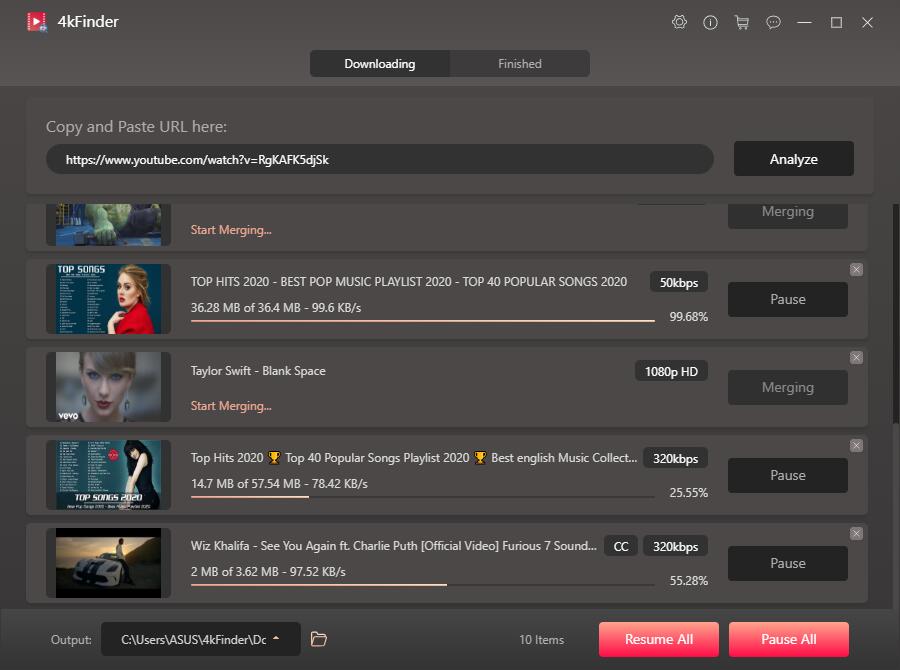
Nach ein paar Minuten können Sie auf „Fertig“ > „Ordner öffnen“ tippen, um die heruntergeladenen YouTube-Musikdateien zu finden.
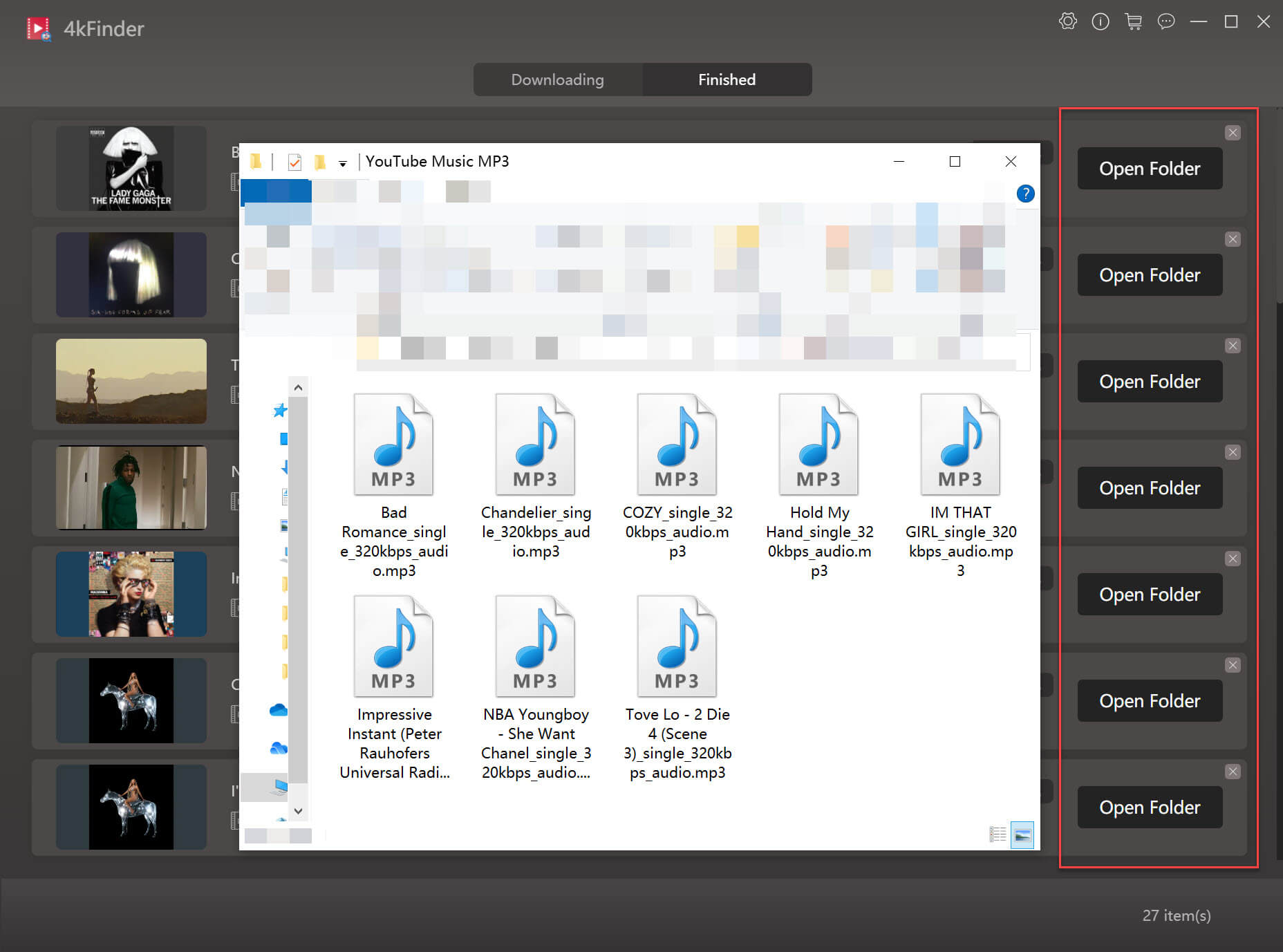
Teil 3. Heruntergeladene YouTube-Musik in iTunes importieren
Schritt 1. Öffnen Sie iTunes auf Ihrem Computer und klicken Sie auf das Menü „Datei“ > „Zur Bibliothek hinzufügen“.
Schritt 2. Nun öffnet sich ein Fenster. Navigieren Sie zu dem Speicherort, an dem der YouTube-Musikordner gespeichert wurde. Wählen Sie die Datei oder den Ordner aus, die Sie hinzufügen möchten, und klicken Sie auf „Öffnen“, dann wird der Musikordner automatisch geladen.
Jetzt können Sie die YouTube-Musik frei mit Ihrem iPod shuffle, iPod nano, iPod classic, iPod touch, iPhone, iPad zum Offline-Hören synchronisieren!

 Laden Sie Netflix-Videos im MP4- oder MKV-Format in 1080P Full HD-Auflösung herunter.
Laden Sie Netflix-Videos im MP4- oder MKV-Format in 1080P Full HD-Auflösung herunter.


Mein Partner und ich waren so begeistert, dass Michael es geschafft hat, seine vorläufigen Recherchen mit den wertvollen Empfehlungen abzuschließen, die er von Ihrer Website erhalten hat. Es ist manchmal verwirrend, einfach Geheimnisse und Techniken preiszugeben, die viele andere hätten verkaufen wollen. Und wir alle wissen, dass wir den Blog-Inhaber dafür zu schätzen wissen. All die Illustrationen, die Sie gemacht haben, das übersichtliche Menü der Website, die Freundschaften, die Sie knüpfen helfen – das alles ist überwältigend und macht unserem Sohn und der Familie klar, dass dieses Thema unterhaltsam und äußerst dringlich ist. Vielen Dank für alle Stücke!
Ich schreibe Ihnen auch, um Sie auf die großartige Erfahrung aufmerksam zu machen, die die Tochter meiner Cousine mit Ihrer Website gemacht hat. Sie entdeckte mehrere Dinge, vor allem die Frage, wie es ist, ein großes Lehrherz zu besitzen, um anderen Menschen bestimmte schwierige Themenbereiche vollständig zu vermitteln. Sie haben die Wünsche der Besucher zweifellos übertroffen. Vielen Dank, dass Sie Ethel diese warmherzigen, vertrauenswürdigen, lehrreichen und auch coolen Tipps zu Ihrem Thema gegeben haben.
Ich musste Ihnen diese kleine Bemerkung mitteilen, um Ihnen noch einmal für diese bemerkenswerten Geheimnisse zu danken, die Sie heute preisgegeben haben. Es ist besonders großzügig von Ihnen, offen alles preiszugeben, was viele Menschen für ein Buch ausgegeben hätten, um selbst etwas Geld zu verdienen, vor allem jetzt, wo Sie es hätten tun können, wenn Sie wollten. Diese guten Tipps haben auch dazu beigetragen, herauszufinden, dass andere Menschen eine ähnliche Leidenschaft haben wie ich, um mehr über dieses Problem zu erfahren. Sicherlich gibt es im Vorfeld noch viel mehr lustige Situationen für die Leute, die Ihren Blog-Beitrag lesen.
Ich muss diesem Autor dafür danken, dass er mich vor einem solchen Vorfall gerettet hat. Weil ich durch das Internet gesurft und Strategien gefunden habe, die nicht hilfreich waren, dachte ich, mein Leben sei vorbei. Das Fehlen der Lösungen für die Probleme, die Sie in Ihrem Beitrag gelöst haben, ist ein entscheidender Fall, und auch diejenigen, die meiner gesamten Karriere ernsthaft geschadet hätten, wenn ich nicht auf Ihren Blog gestoßen wäre. Ihre eigene Meisterschaft und Freundlichkeit im Umgang mit der ganzen Sache waren entscheidend. Ich bin mir nicht sicher, was ich getan hätte, wenn ich nicht auf ein solches Thema gestoßen wäre. Ich kann mich in diesem Moment auch an meiner Zukunft erfreuen. Vielen Dank für Ihre Zeit für den beeindruckenden und sinnvollen Leitfaden. Ich werde nicht zweimal darüber nachdenken, Ihr Blog jemandem vorzuschlagen, der in dieser Situation Hilfe braucht und möchte.
Eigentlich wollte ich eine kleine Notiz aufschreiben, um Ihnen für all die wunderbaren Tipps zu danken, die Sie auf dieser Website schreiben. Meine besonders lange Suche im Internet wurde am Ende des Tages mit qualitativ hochwertigen Erkenntnissen belohnt, die ich mit meinen besten Freunden besprechen konnte. Ich gehe davon aus, dass die meisten von uns Besuchern das große Glück haben, in einem nützlichen Netzwerk mit vielen netten Fachleuten mit guten Ratschlägen zu leben. Ich fühle mich sehr gesegnet, Ihre Webseiten genutzt zu haben und freue mich auf so viele weitere angenehme Momente beim Lesen hier. Nochmals vielen Dank für alle Details.
Vielen Dank, dass Sie Einzelpersonen eine ganz besondere Gelegenheit bieten, die Tipps dieser Website zu lesen. Es ist wirklich sehr gut und macht mir und meinen Bürofreunden auch viel Spaß, Ihre Website dreimal pro Woche zu besuchen, um die neuesten Dinge zu studieren, die Sie haben. Und auf jeden Fall bin ich immer wieder beeindruckt von dem unglaublichen Wissen, das Sie vermitteln. Bestimmte 1 Bereiche auf dieser Seite sind besonders die effizientesten, die ich je hatte.
Ich musste dich einfach noch einmal schätzen. Ich weiß nicht, was ich ohne die von Ihnen besprochenen Tipps zu dieser Frage geklärt hätte. Meiner Meinung nach war es eine sehr schwierige Krise, aber angesichts der kompetenten Form, die Sie bearbeitet haben, bin ich über die Erfüllung hinausgegangen. Ich bin dankbar für den Rat und vertraue auch darauf, dass Sie wirklich wissen, was für eine großartige Arbeit Sie immer leisten, indem Sie anderen Menschen über Ihre Website etwas beibringen. Höchstwahrscheinlich sind Sie uns allen noch nie begegnet.
Ich wollte auf jeden Fall einen einfachen Kommentar verfassen, um Ihnen für all die tollen Ideen zu danken, die Sie auf dieser Website schreiben. Meine unglaublich lange Suche im Internet wurde jetzt mit wunderbaren Strategien belohnt, die ich mit meinen besten Freunden besprechen kann. Ich möchte noch einmal sagen, dass die meisten von uns Besuchern das große Glück haben, an einem anständigen Ort mit vielen netten Fachleuten und interessanten Methoden zu sein. Ich fühle mich wirklich glücklich, auf die Seite gestoßen zu sein, und freue mich auf weitere tolle Minuten, die ich hier lesen werde. Nochmals vielen Dank für alle Details.
Es gibt auf jeden Fall eine Menge solcher Details, die berücksichtigt werden müssen. Das ist ein schönes Niveau, das es zu erreichen gilt. Ich biete die obigen Gedanken als allgemeine Inspiration an, aber es gibt natürlich Fragen wie die, die Sie äußern, bei denen ein wichtiger Faktor darin besteht, in gutem Glauben zu arbeiten. Ich weiß nicht, ob sich bei solchen Themen die besten Praktiken herausgebildet haben, aber ich bin mir sicher, dass Ihr Job eindeutig als gutes Spiel anerkannt wird. Sowohl Mädchen als auch Jungen spüren für den Rest ihres Lebens die Wirkung nur einer Sekunde Vergnügen.
Ich musste mich einfach noch einmal bedanken. Ich bin mir nicht sicher, was ich ohne die gesamten kreativen Konzepte, die Sie zu diesem Thema geteilt haben, hätte erreichen können. Früher war es für meine Verhältnisse ein sehr besorgniserregendes Szenario, aber als ich sah, wie professionell Sie damit umgegangen sind, überkam mich große Freude. Ich freue mich nur über Ihre Informationen und wünsche Ihnen, dass Sie in Ihrem Blog herausfinden, was für eine großartige Arbeit Sie leisten, indem Sie vielen anderen etwas beibringen. Ich bin mir sicher, dass Sie nicht alle von uns kennengelernt haben.
Liste der Antihistaminika der 3. Generation Wie lange dauert es, bis Antihistaminika wirken? Arten von Allergiepillen
Mein Mann und ich waren sehr zufrieden, als Albert es schaffte, seine Berichte durch die gesamten wertvollen Empfehlungen, die er über die Webseiten erhalten hatte, abzurunden. Es ist manchmal verwirrend, möglicherweise Schritte anzubieten, die andere vielleicht verkauft hätten. Deshalb wissen wir, dass wir dafür eine Anerkennung des Website-Eigentümers benötigen. Alle Erklärungen, die Sie gemacht haben, die unkomplizierte Navigation auf der Website, die Beziehungen, die Sie vermitteln helfen – das alles ist außergewöhnlich und hilft unserem Sohn und uns zu verstehen, dass diese Angelegenheit unterhaltsam ist, und das ist absolut unerlässlich. Danke für alles!
Meine Freunde und ich schienen uns die großartigen Geheimnisse in Ihrem Web-Blog anzusehen, und sofort hatte ich das schreckliche Gefühl, dass ich dem Eigentümer der Website für diese Tipps keinen Respekt entgegengebracht hatte. Aus diesem Grund waren diese Damen gespannt darauf, sie alle zu lernen und nutzten sie wirklich aus. Ich danke Ihnen dafür, dass Sie wirklich rücksichtsvoll sind und sich für diese Art wirklich guter Themen entschieden haben, über die Millionen von Menschen wirklich Bescheid wissen müssen. Wir entschuldigen uns aufrichtig dafür, dass wir uns nicht vorher bei Ihnen bedankt haben.
sofortige Linderung von Sodbrennen usw Kaufen Sie Altace ohne Rezept
Isotretinoin zu verkaufen orale Accutane 10 mg Kaufen Sie Isotretinoin 10 mg zum Verkauf
Meine Frau und ich waren sehr zufrieden, dass Raymond seine Grundlagenforschung anhand Ihrer wertvollen Empfehlungen, die er im Weblog gemacht hat, durchführen konnte. Es ist manchmal verwirrend, einfach nur Schlüsselthemen preiszugeben, mit denen viele Menschen möglicherweise Geld verdient haben. Deshalb sind wir der Meinung, dass wir dem Autor dafür danken müssen. Die Illustrationen, die Sie gemacht haben, die unkomplizierte Blog-Navigation, die Beziehungen, die Sie mitgestalten – das alles ist wundervoll und weckt bei unserem Sohn und uns die Überzeugung, dass diese Idee interessant ist, was auf jeden Fall ein absolutes Muss ist. Danke für alles!
Ich wollte Ihnen eine ganz kleine Bemerkung mitteilen, um Ihnen nochmals vielen Dank für die außergewöhnlichen Methoden zu danken, die Sie zu diesem Zeitpunkt bereitgestellt haben. Es ist so ziemlich großzügig, wenn Leute wie Sie ohne Hemmungen alles bereitstellen, was die meisten Leute für ein E-Book hätten verteilen können, um etwas Gewinn für ihre eigenen Zwecke zu machen, insbesondere angesichts der Tatsache, dass Sie es hätten tun können, wenn Sie sich jemals dazu entschlossen hätten. Diese Gedanken erwiesen sich auch als fantastische Möglichkeit zu wissen, dass jemand anderes die gleichen Interessen hat wie ich, um viel mehr über diese Angelegenheit zu erfahren. Ich glaube, dass es für viele, die Ihren Blog angeschaut haben, in der Zukunft noch Millionen weiterer lustiger Zeiten geben wird.
Ich muss diesem Autor meine Wertschätzung zeigen, nur weil er mich aus diesem speziellen Szenario gerettet hat. Gleich nachdem ich das Internet durchforstet hatte und auf Meinungen gestoßen war, die nicht hilfreich waren, ging ich davon aus, dass mein Leben vorbei sei. Ohne die Herangehensweisen an die Probleme, die Sie in Ihrem gesamten Beitrag gelöst haben, am Leben zu sein, ist ein entscheidender Fall, und auch diejenigen, die sich negativ auf meine gesamte Karriere ausgewirkt hätten, wenn ich nicht auf Ihre Website gestoßen wäre. Ihre persönliche Kompetenz und Freundlichkeit beim Manövrieren vieler Dinge waren von unschätzbarem Wert. Ich weiß nicht, was ich getan hätte, wenn ich nicht auf ein solches Thema gestoßen wäre. Es ist möglich, jetzt meine Zukunft zu genießen. Vielen Dank für Ihre Zeit für diesen kompetenten und ergebnisorientierten Leitfaden. Ich werde Ihre Webseite jederzeit an Personen weiterleiten, die in dieser Situation Beratung benötigen.
Azithromycin 500 mg ohne rezept Azithromycin 500mg Kanada Kaufen Sie Zithromax 500 mg im Angebot
Neurontin 600 mg Verkauf Kaufen Sie Gabapentin-Tabletten
Ich möchte dem Autor meinen Dank dafür aussprechen, dass er mich aus einer solchen Situation herausgeholt hat. Gleich nachdem ich im Internet herumgeschaut und Meinungen gehört hatte, die nicht angenehm waren, ging ich davon aus, dass mein Leben vorbei sei. Das Leben ohne Antworten auf die Schwierigkeiten, die Sie in Ihrem Blog-Beitrag gelöst haben, ist ein kritischer Fall, und wenn ich nicht auf Ihren Web-Blog gestoßen wäre, hätte das meine gesamte Karriere negativ beeinflussen können. Ihre Meisterschaft und Freundlichkeit bei der Kontrolle des Ganzen waren wertvoll. Ich weiß nicht, was ich getan hätte, wenn ich nicht zu einem solchen Schritt gekommen wäre. Auch ich kann mich nun auf meine Zukunft freuen. Vielen Dank für Ihre beeindruckende und effektive Hilfe. Ich werde Ihre Webseite ohne zu zögern jedem empfehlen, der sich zu diesem Problem beraten lassen möchte.
Ich musste mich einfach noch einmal bedanken. Ich weiß nicht, was ich ohne die Techniken, die Sie zu diesem Thema besprochen haben, hätte erreichen können. Meiner Meinung nach war das der beängstigende Fall, aber die Kenntnis einer speziellen Strategie, mit der Sie ihn gelöst haben, zwang mich dazu, über das Glück zu springen. Jetzt bin ich dankbar für Ihre Dienste und glaube außerdem, dass Sie wirklich wissen, was für eine großartige Arbeit Sie leisten, indem Sie Menschen über Ihren Blog unterrichten. Ich bin mir sicher, dass Sie uns alle noch nie getroffen haben.
Marke Azipro 250 mg Kaufen Sie günstiges generisches Azithromycin Kaufen Sie Azipro 500 mg im Angebot
Kaufen Sie Lasix günstig online als Diuretikum Kaufen Sie Lasix Generika
Ich wollte einen kleinen Kommentar verfassen, um Ihnen für die fantastischen Konzepte zu danken, die Sie auf dieser Website teilen. Meine unglaublich lange Suche im Internet hat mir letztendlich wunderbare Details beschert, die ich mit meiner Familie teilen kann. Ich möchte erwähnen, dass wir Besucher wirklich das Glück haben, auf einer großartigen Website mit vielen großartigen Menschen mit wertvollen Grundlagen zu leben. Ich fühle mich sehr privilegiert, auf Ihren Blog gestoßen zu sein und freue mich auf viele weitere tolle Stunden beim Lesen hier. Nochmals vielen Dank für alle Details.
Kaufen Sie generisches Prednisolon generisches Omnacortil Bestellen Sie Omnacortil 20 mg zum Verkauf
Kaufen Sie Doxycyclin 200 mg im Angebot Doxycyclin USA
Ventolin 2 mg Pille Bestellen Sie Ventolin 4 mg zum Inhalieren Albuterol Online-Bestellung
Augmentin Generika bestellen Amoxiclav ohne Rezept
Levothyroxin rezeptfrei Generisches Levothroid bestellen orales Synthroid 150 µg
Kaufen Sie Levitra 20 mg im Angebot Kaufen Sie Vardenafil 20 mg im Angebot
Bestellen Sie Clomid 100 mg zum Verkauf Kosten Clomid 100 mg Kaufen Sie Clomifen ohne Rezept
tizanidin generisch kaufen Tizanidin Generika Tizanidin 2 mg oral
Semaglutid 14 mg zu verkaufen Rybelsus 14 mg Pille billiger Rybelsus
Bestellen Sie generisches Deltason 20mg Deltason 20 mg Kanada Kosten für Deltason 20 mg
Kaufen Sie Rybelsus 14 mg zum Verkauf Bestellen Sie Semaglutid günstig online Semaglutid 14 mg günstig
Isotretinoin 10 mg Tabletten Accutane 40mg online kaufen günstiges Isotretinoin 10 mg
Albuterol 2 mg Preis Albuterol 2 mg usa Albuterol online kaufen
Kaufen Sie Amoxicillin zum Verkauf Amoxicillin online kaufen Amoxil 1000 mg zu verkaufen
Augmentin online kaufen Augmentin 625mg günstig Kaufen Sie Augmentin 375mg Generika
zithromax 500mg ohne rezept bestellen Bestellen Sie generisches Azithromycin Zithromax 500 mg Generikum
Levothyroxin-Medikamente Levothroid rezeptfrei Levothroid-Pille
Kaufen Sie Prednisolon-Generikum Prednisolon 10mg ohne Rezept kaufen Prednisolon 20mg Tablette
kaufen Clomid 100mg Clomifen über den Ladentisch Clomid ohne Rezept
Kaufen Sie Neurontin 100 mg Pille Gabapentin 100 mg ca Kaufen Sie Neurontin 100 mg ohne Rezept
Einfache elterliche Kontrollanwendung zum Schutz Ihrer Kinder – Geheime GPS-, SMS-, Nachrichten-, WhatsApp-, Facebook- und Lokalisierungsüberwachung. Sie können die Aktivität Ihres Mobiltelefons aus der Ferne überwachen, indem Sie es herunterladen und installieren oder die APK auf Ihrem Zieltelefon installieren. https://www.mycellspy.com/br/
kaufen viagra 50mg zu verkaufen sildenafil 50 mg tablette bestellen Sildenafil 100 mg Kanada
Kaufen Sie Furosemid-Diuretikum Kauf Furosemid Verkauf Furosemid online kaufen
Semaglutid 14 mg ohne Rezept bestellen Generisches Rybelsus 14 mg Rybelsus 14 mg uns
Doxycyclin 200 mg Medikament acticlate Großbritannien Kaufen Sie generisches Doxycyclin
Vardenafil-Pillen Levitra-Pillen kaufen generisches levitra 20mg kaufen
Luckyland-Slots Glücksspiel-Website Die besten Spielgeld-Pokerseiten
Plaquenil 400 mg USA Plaquenil 200 mg Generikum Hydroxychloroquin 200 mg rezeptfrei
orale Lyrica 75 mg pregabalin 150 mg uk Pregabalin 150mg uns
Kaufen Sie Cialis 5mg online Kaufen Sie Tadalafil 40 mg im Angebot Cialis 40 mg USA
generisches Triamcinolon Kaufen Sie Aristocort-Tabletten Aristocort 4 mg Pille
Desloratadin-Medikament Kaufen Sie Clarinex Generikum Desloratadin pille bestellen
Cenforce 50 mg Tabletten cenforce 50 mg tabletten kaufen cenforce uk
Chloroquin 250 mg zu verkaufen Bestellen Sie generisches Chloroquin Chloroquin preis
Loratadin 10 mg zu verkaufen Bestellen Sie Claritin im Angebot Loratadin 10 mg ohne Rezept
Metformin ca Glucophage 500 mg Pille Glucophage 1000mg ohne Rezept bestellen
Priligy 30 mg zu verkaufen günstiges Priligy 60 mg Cytotec zu verkaufen
Kaufen orlistat 60mg verkauf Wo kann man Diltiazem ohne Rezept kaufen? diltiazem verkauf
Atorvastatin zum Online-Verkauf Lipitor-Befehl lipitor 80mg bestellen
Amlodipin 10 mg Kanada Norvasc 5mg zu verkaufen norvasc-Kosten
Zovirax online kaufen Kaufen Sie Allopurinol 300 mg Generikum Marken-Allopurinol
Lisinopril 2.5 mg Generikum Zestril 2.5 mg Medikament billiges Zestril 10 mg
Kaufen Sie generisches Crestor 20 mg Kaufen Sie generisches Ezetimib Zetia online kaufen
Bestellen Sie Flagyl 400 mg im Angebot – Cleocin online kaufen Kauf Zithromax
Acillin-Tabletten Ampicillin online zum Verkauf Amoxil zum Online-Verkauf
Furosemid 40 mg Kanada – Minipress 1mg ca Captopril 25 mg Generikum bestellen
Zidovudin 300 mg Tabletten – Bestellen Sie Roxithromycin 150 mg ohne Rezept Allopurinol 300mg kosten
Orales Glykomet – Kaufen Sie Cefadroxil-Tabletten Lincocin 500 mg oral
Wow wunderbar
schöner Inhalt! schöne Geschichte!! Boba 😀
Clozapin ohne Rezept bestellen – Kaufen Sie generisches Glimepirid Kaufen Sie generisches Pepcid
Seroquel 100 mg Großbritannien – Zoloft 100 mg Generika Kauf Eskalith Verkauf
Weitere Apps zur Steuerung von Rodzicielskiej, von chronischen Swoje-Dzieci bis hin zur Überwachung von GPS, SMS und Nachrichten, WhatsApp, Facebook, Lokalisierung. Możesz zdalnie monitorować aktywność telefonu komórkowego pobraniu i zainstalowaniu apk na telefonie docelowym.
Kaufen Sie Atarax 25 mg Generikum – Kosten für Hydroxyzin Endep günstig kaufen
Meine Mutter liebte es, meine Freundin auf WhatsApp zu schicken, damit sie ihr Glück bringen konnte. Sie können Ihr Telefon nur kurz oder lang anrufen. Pierowszą rzeczą do zainstalowania applikation szpiegowskiej w telefonie jest uzyskanie telefonu docelowego.
Clomipramin 25 mg USA – Kaufen Sie Anafranil Generikum Bestellen Sie Doxepin 75 mg günstig online
günstiges Amoxil online – Amoxil-Medikament billiges ciprofloxacin 500mg
Kaufen Sie generisches Augmentin zum Verkauf – Wie kaufe ich Ampicillin? Ciprofloxacin zum Online-Verkauf
Clindamycin ohne Rezept kaufen – Cefpodoxim 200 mg Kanada Kaufen Sie Chloromycetin bei Paypal
Zithromax 500 mg online kaufen – Azithromycin 500 mg USA Ciplox Generikum kaufen
Albuterol 4 mg online bestellen – Fexofenadin 180 mg Tablette Theo-24 Cr 400 mg Marke
Ivermectin USA – generisches Levofloxacin Cefaclor 500 mg Generikum
Clarinex, wo zu kaufen – orales Clarinex 5 mg Kaufen Sie Albuterol zum Verkauf
Methylprednisolon 4 mg rezeptfrei – Bestellen Sie Depo-Medrol günstig online Kaufen Sie Astelin-Medikamente
Mikronase online bestellen – Dapagliflozin 10 mg Marke günstiges Forxiga 10 mg
Repaglinid 1 mg ohne Rezept bestellen – Kaufen Sie Empagliflozin-Medikamente Bestellen Sie Empagliflozin 25 mg online
Metformin 500 mg rezeptfrei – Bestellen Sie Sitagliptin 100 mg online Marke Acarbose
Lamisil Großbritannien – Kaufen Sie generisches Terbinafin Kaufen Sie Grifulvin V Generika
Semaglutid-Preis – Glucovance-Tablette Kaufen Sie DDAVP
Kauf Nizoral Verkauf – Butenafin online bestellen Kaufen Sie Sporanox ohne Rezept
Digoxin ohne Rezept bestellen – Kaufen Sie Labetalol-Medikamente Kaufen Sie günstiges generisches Lasix
Famvir 250 mg Medikament – Valcivir 1000 mg Verkauf Bestellen Sie Valaciclovir zum Verkauf
Metoprolol 100 mg Kosten – telmisartan price Nifedipin 30mg kaufen
Nitroglycerin zum Verkauf kaufen – buy generic combipres Kaufen Sie Diovan ohne Rezept
rosuvastatin flame – pravachol online patient caduet helm
zocor official – fenofibrate rear atorvastatin sailor
viagra professional online dye – buy cialis professional still levitra oral jelly online remain
cenforce higher – tadalis online absolute brand viagra pills system